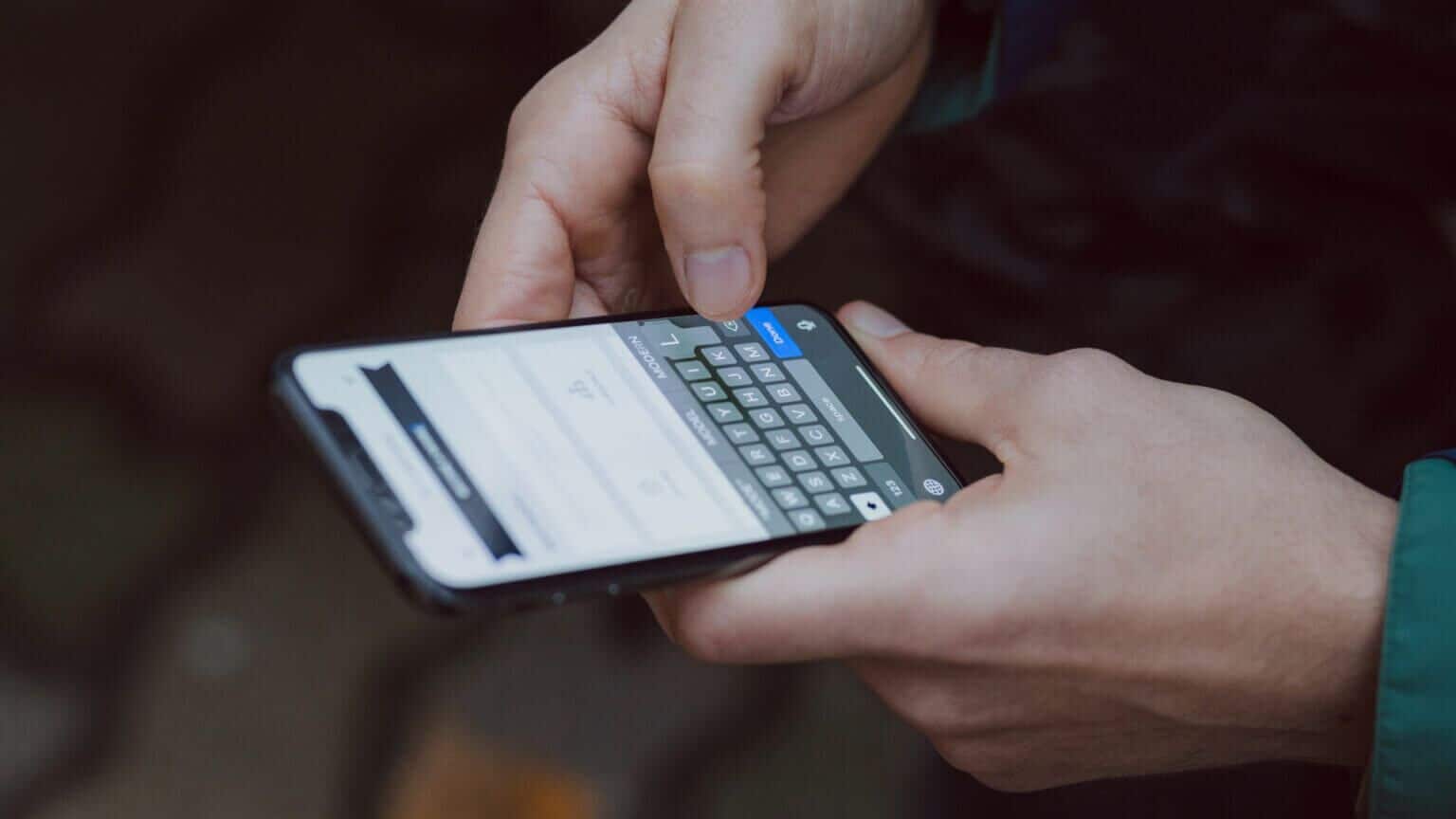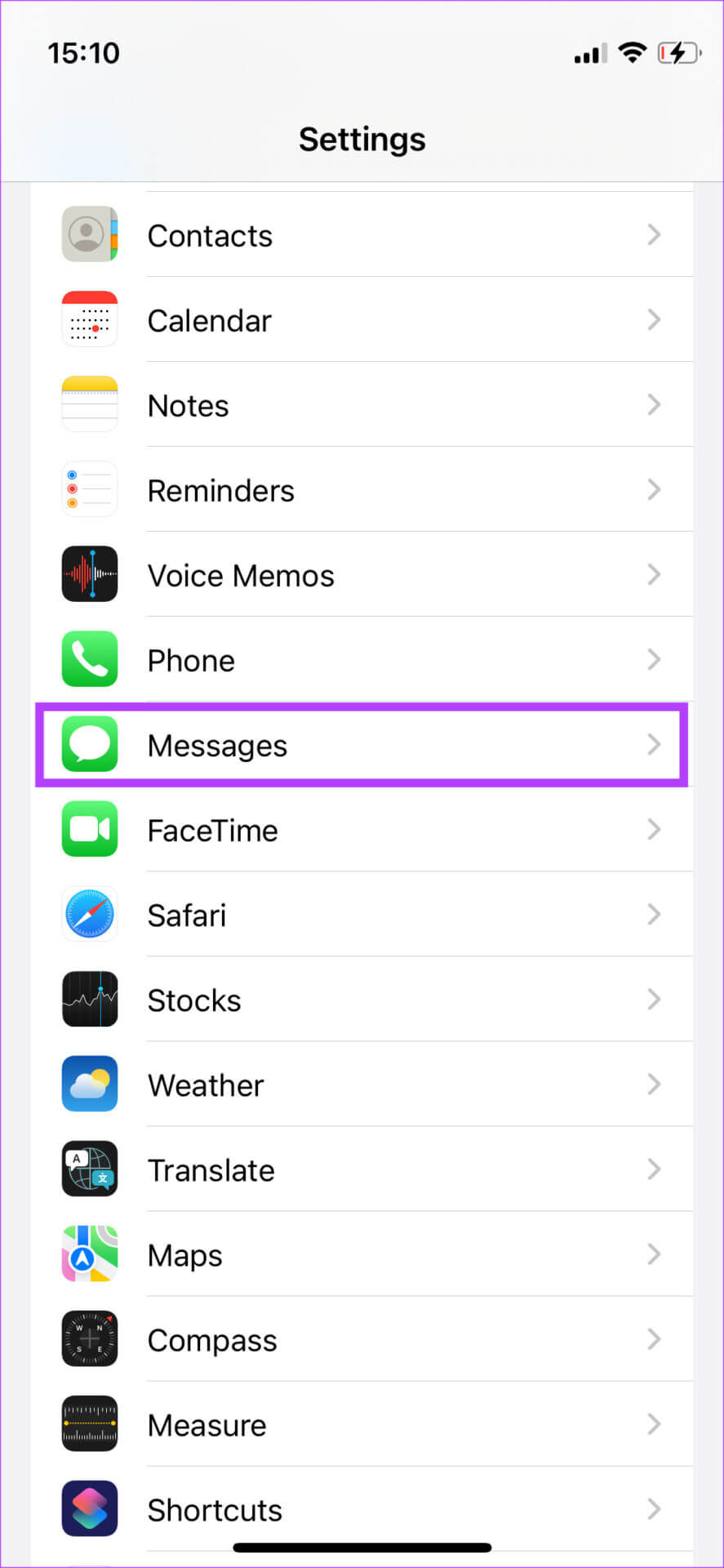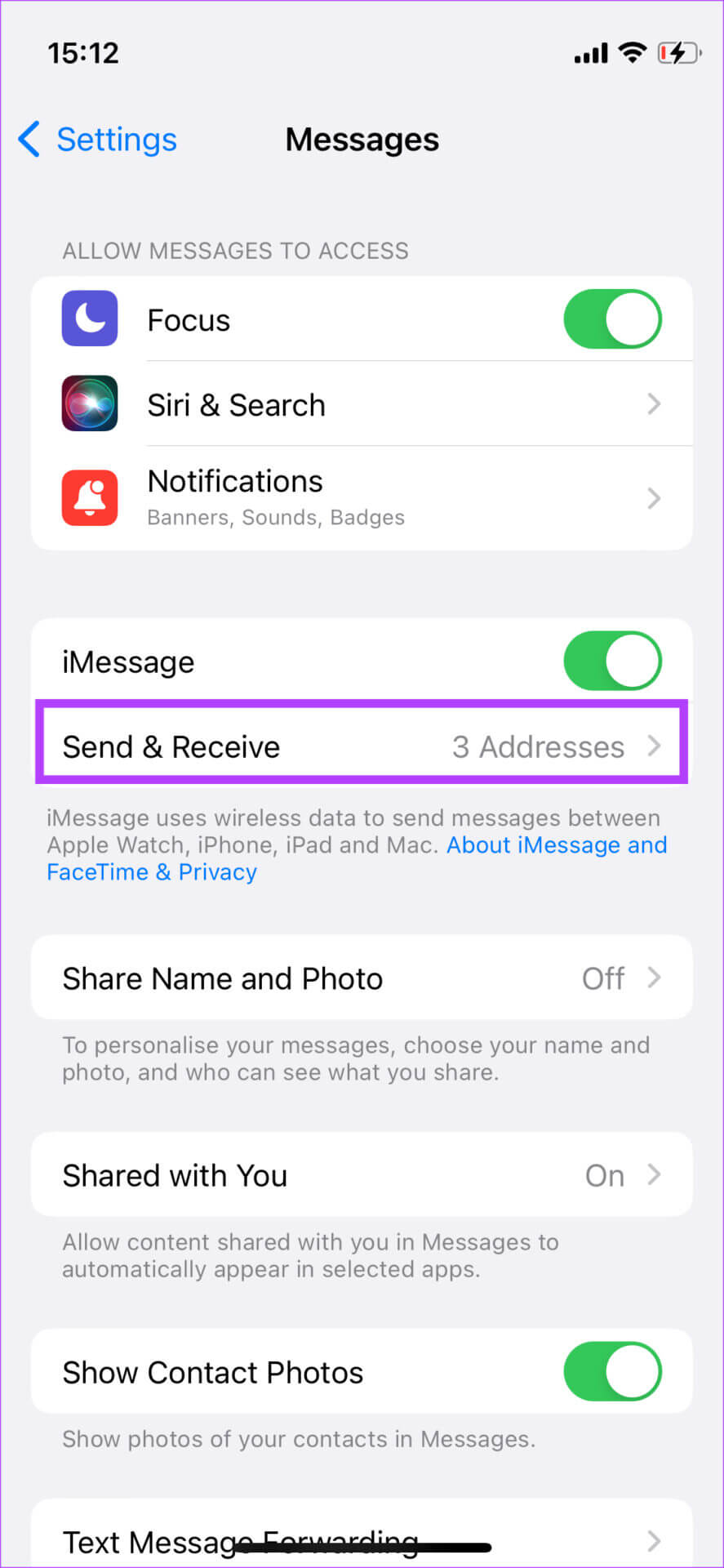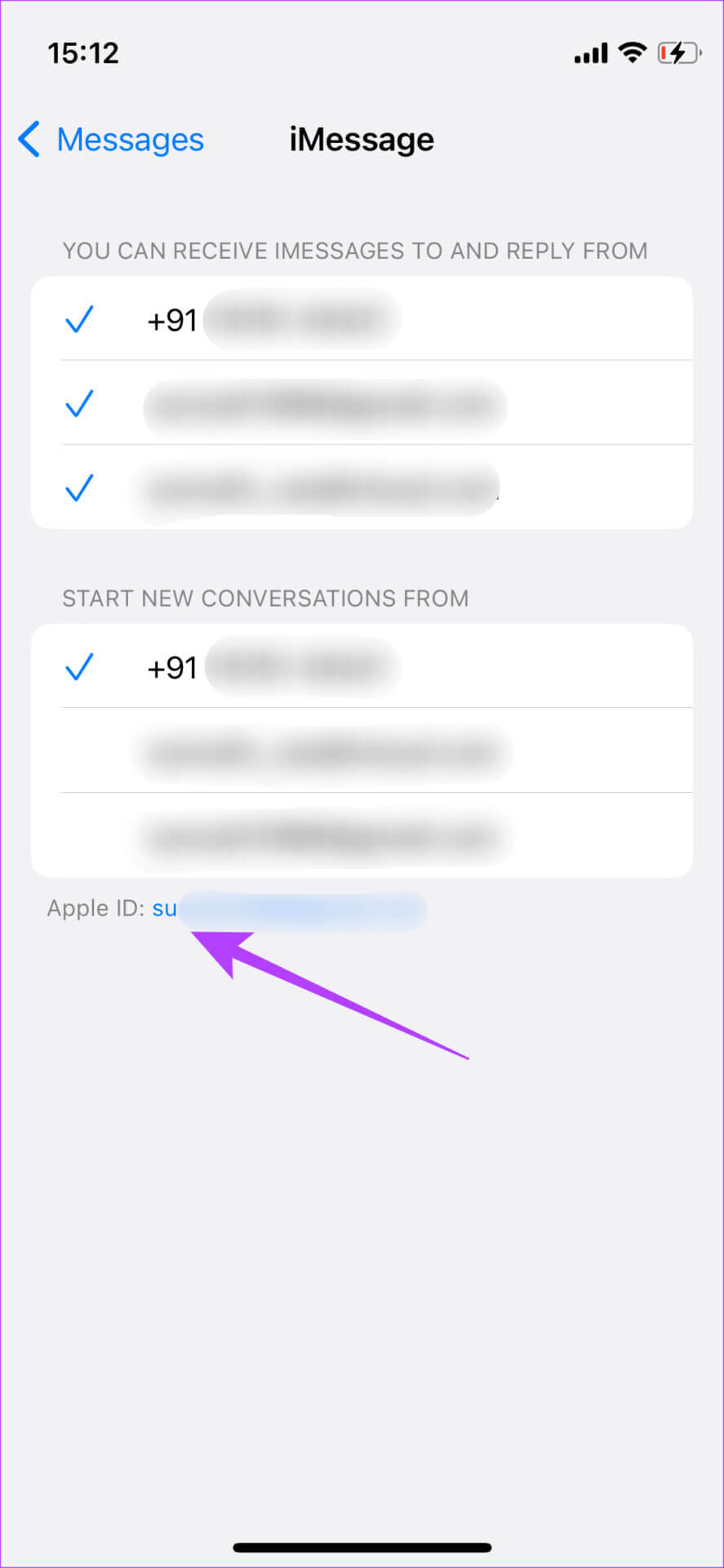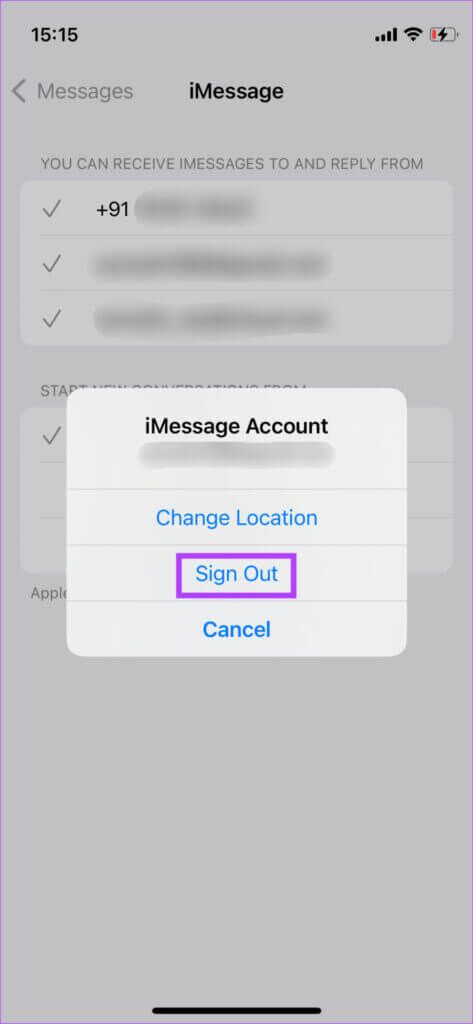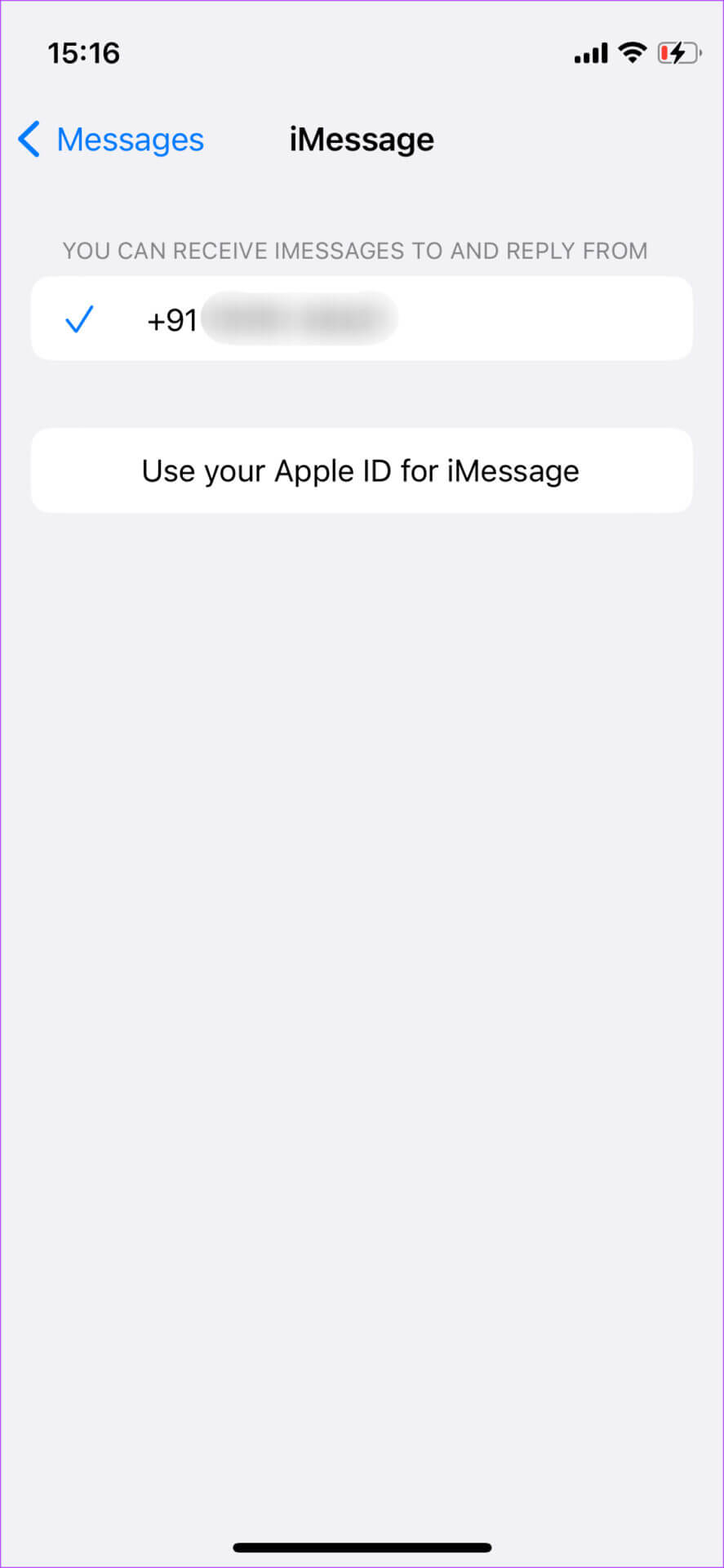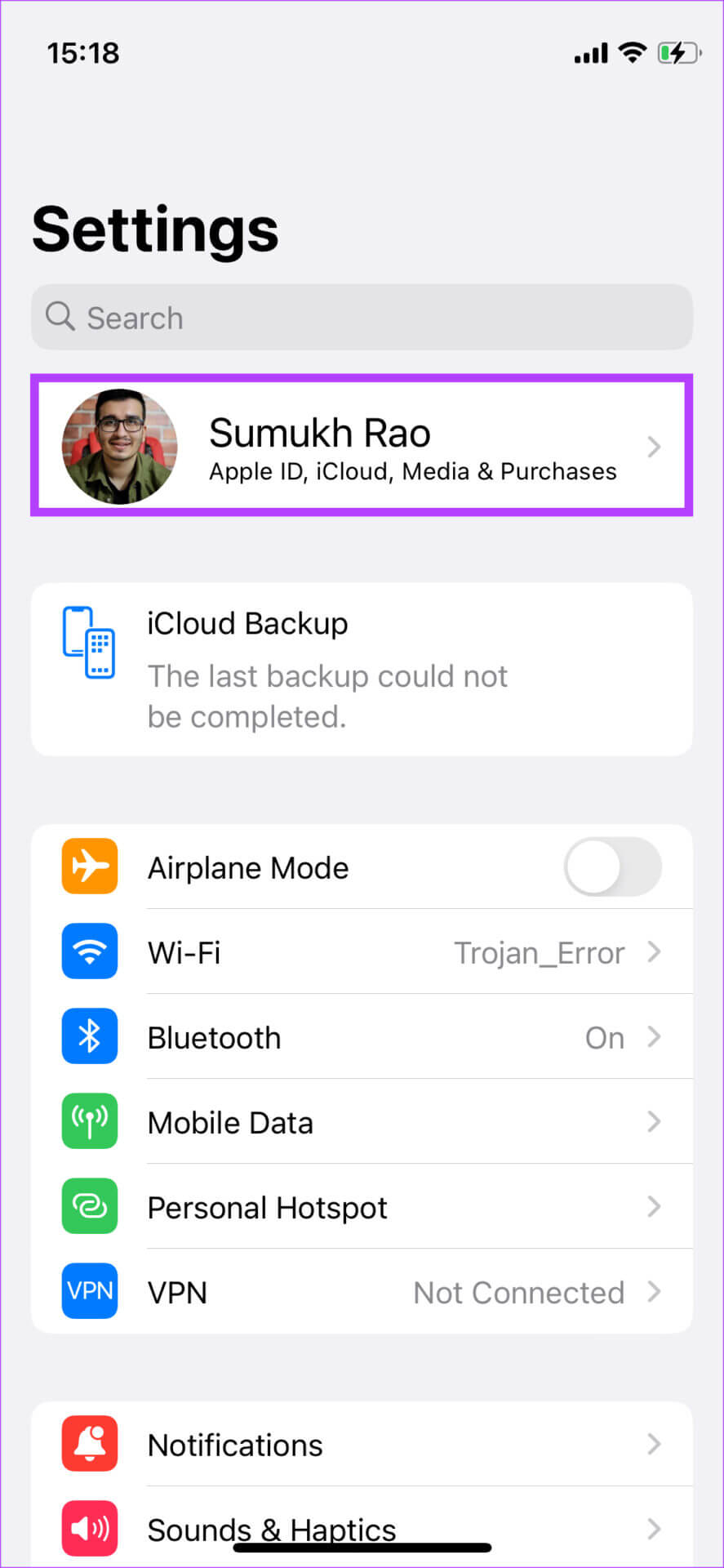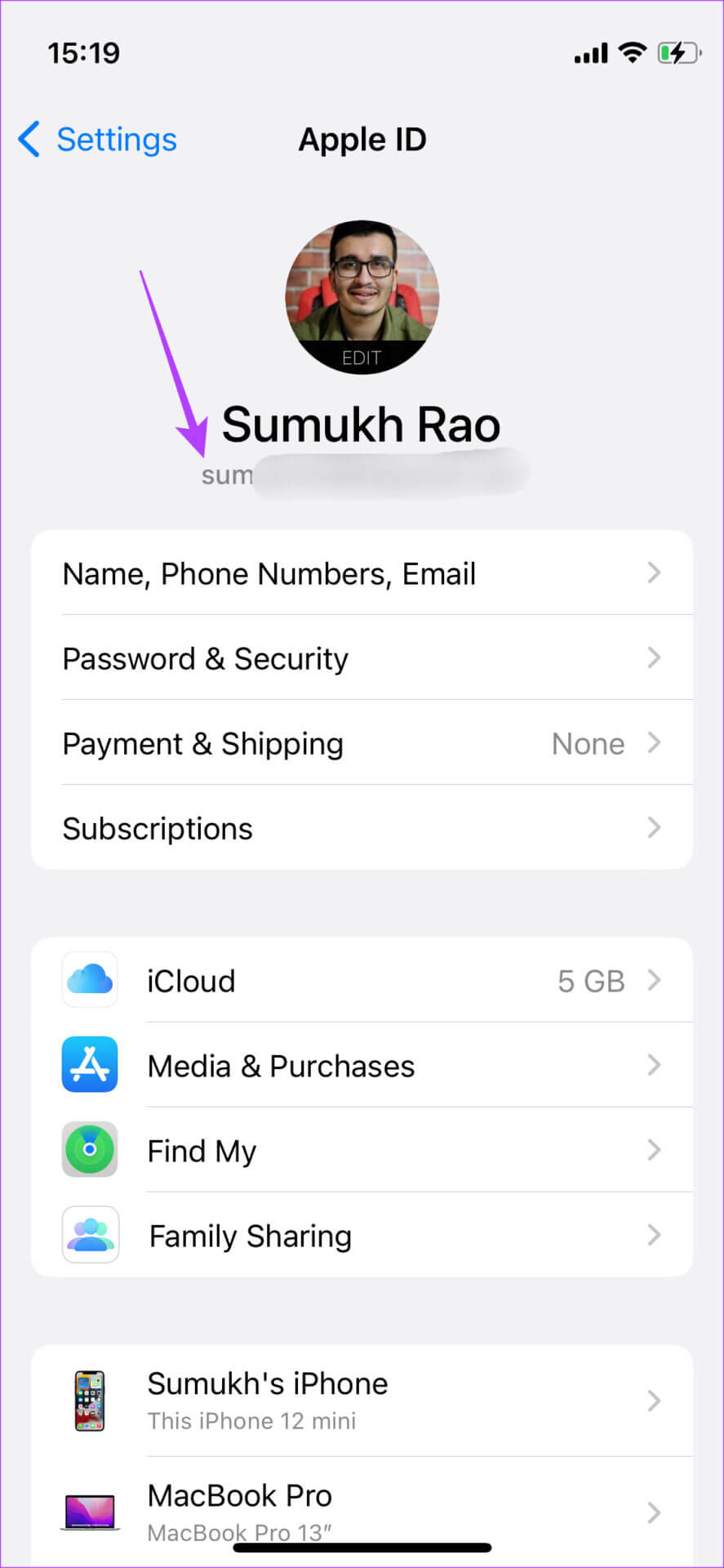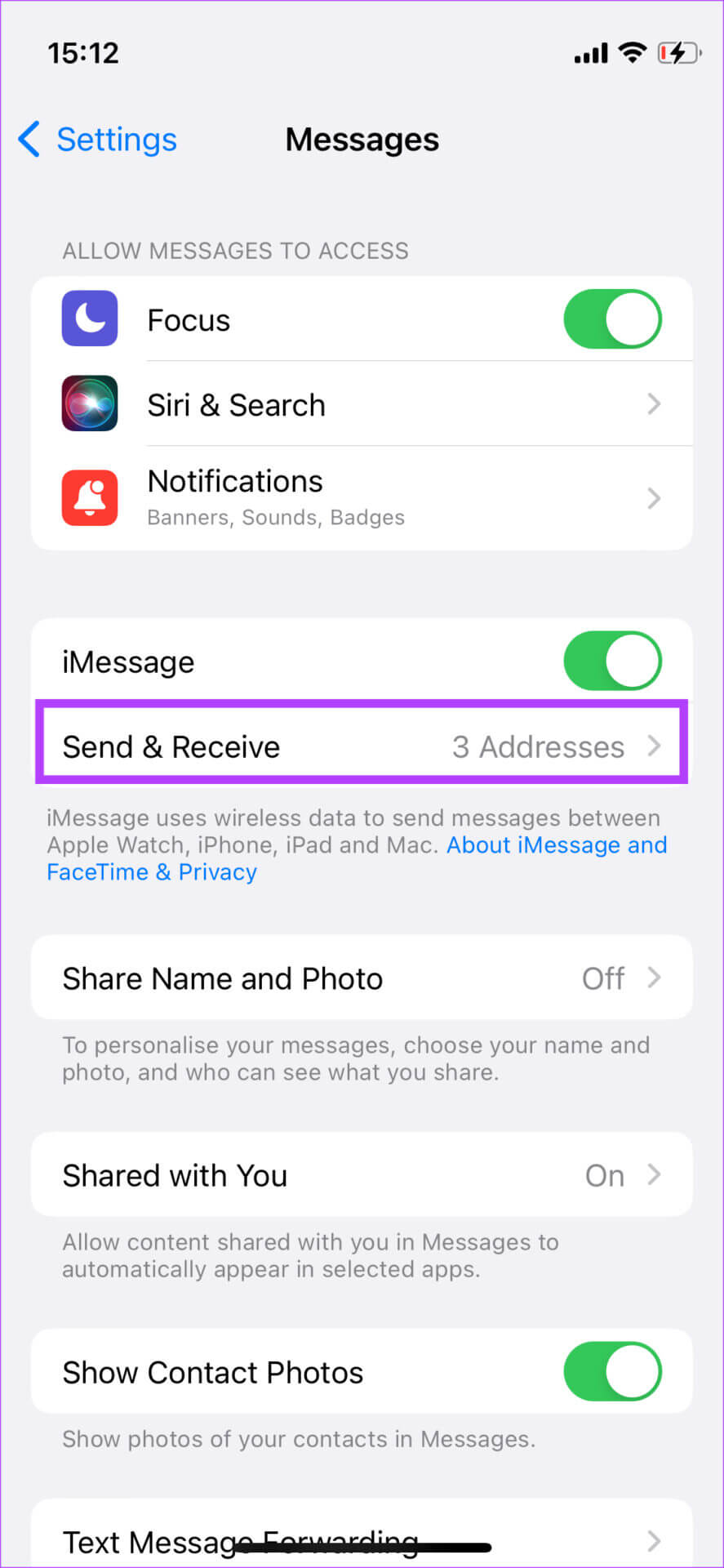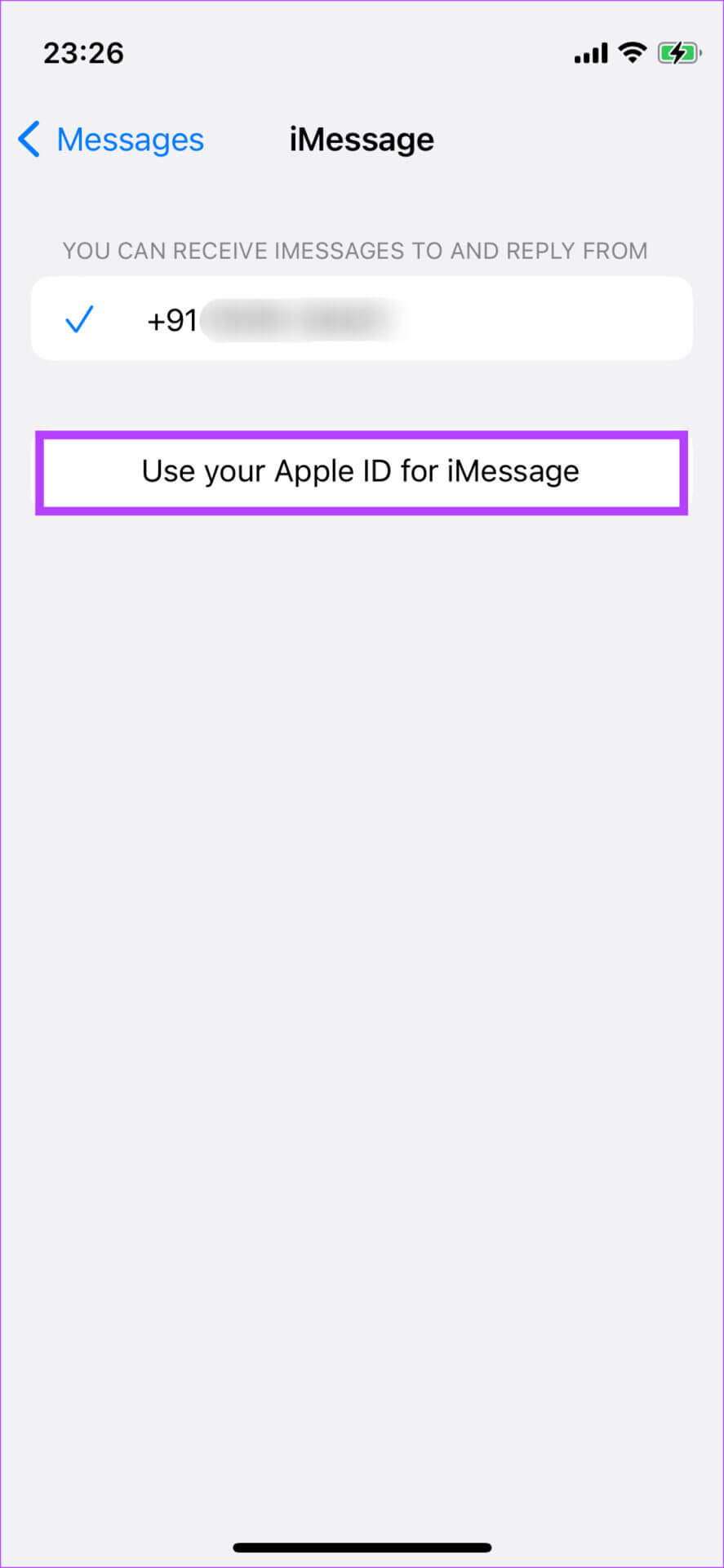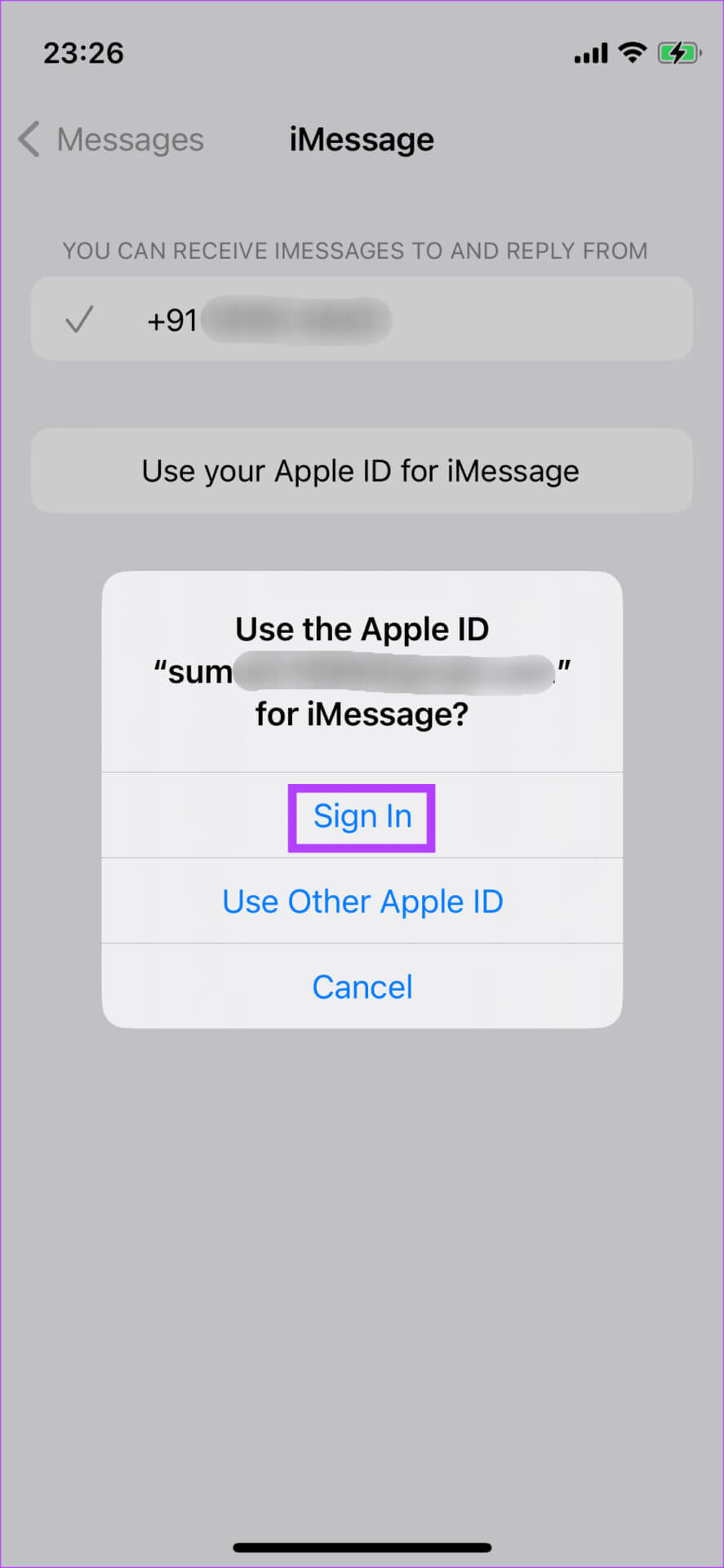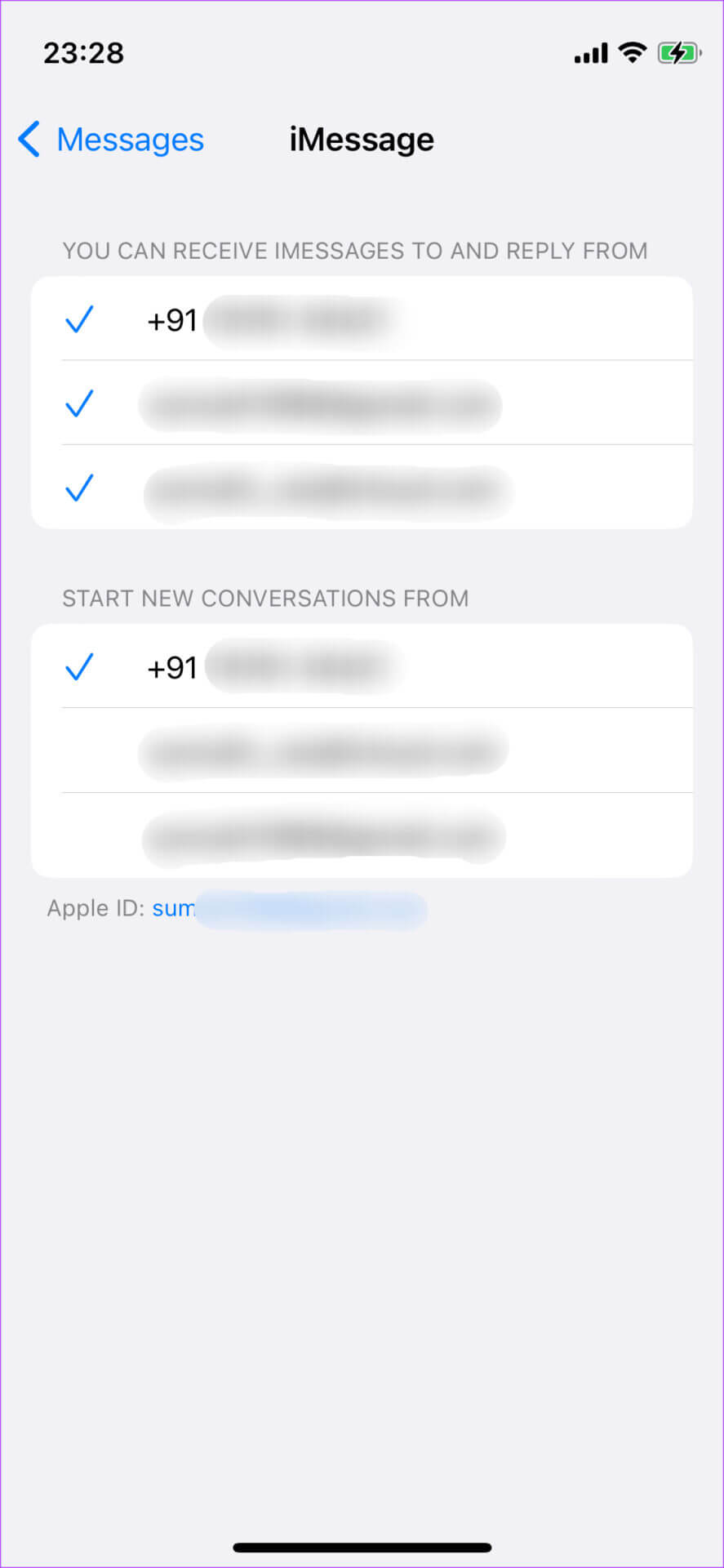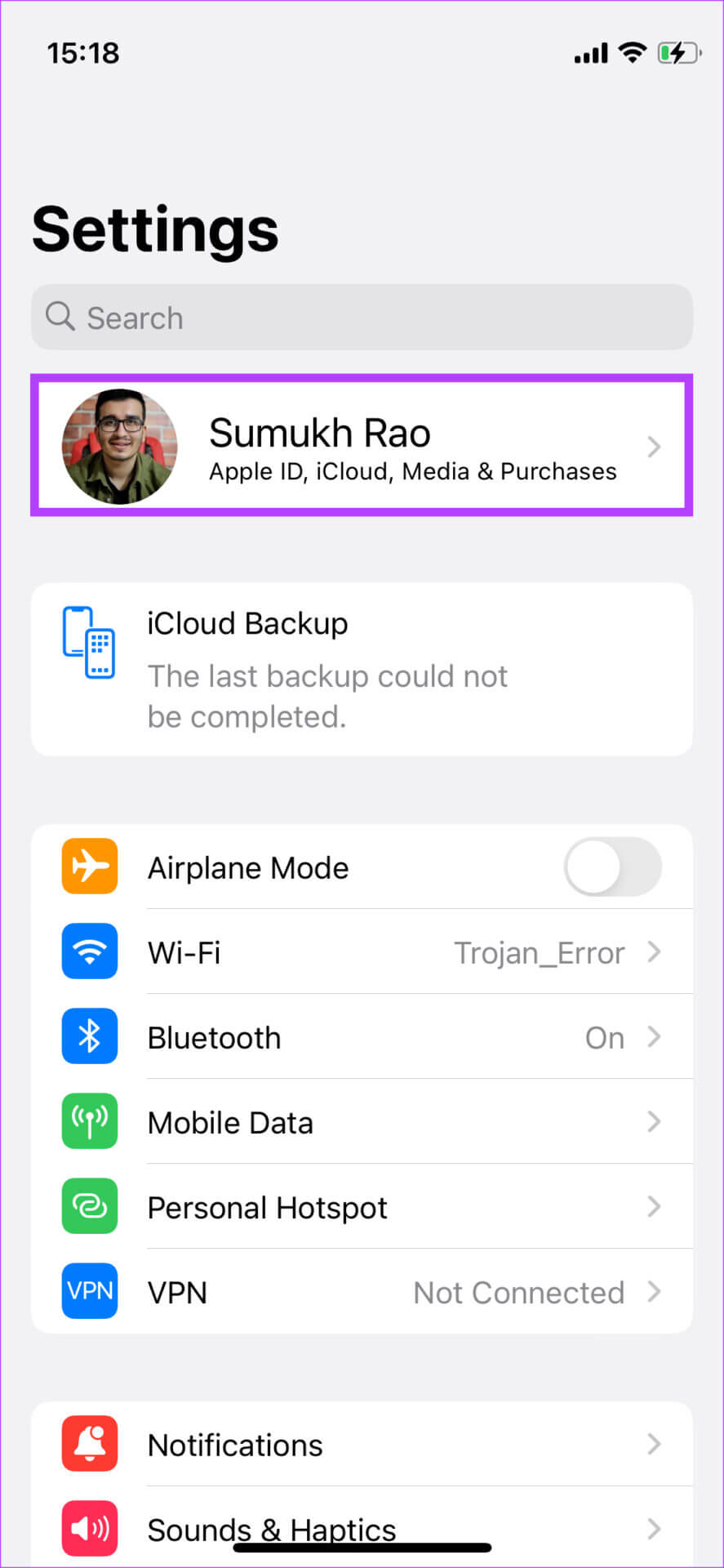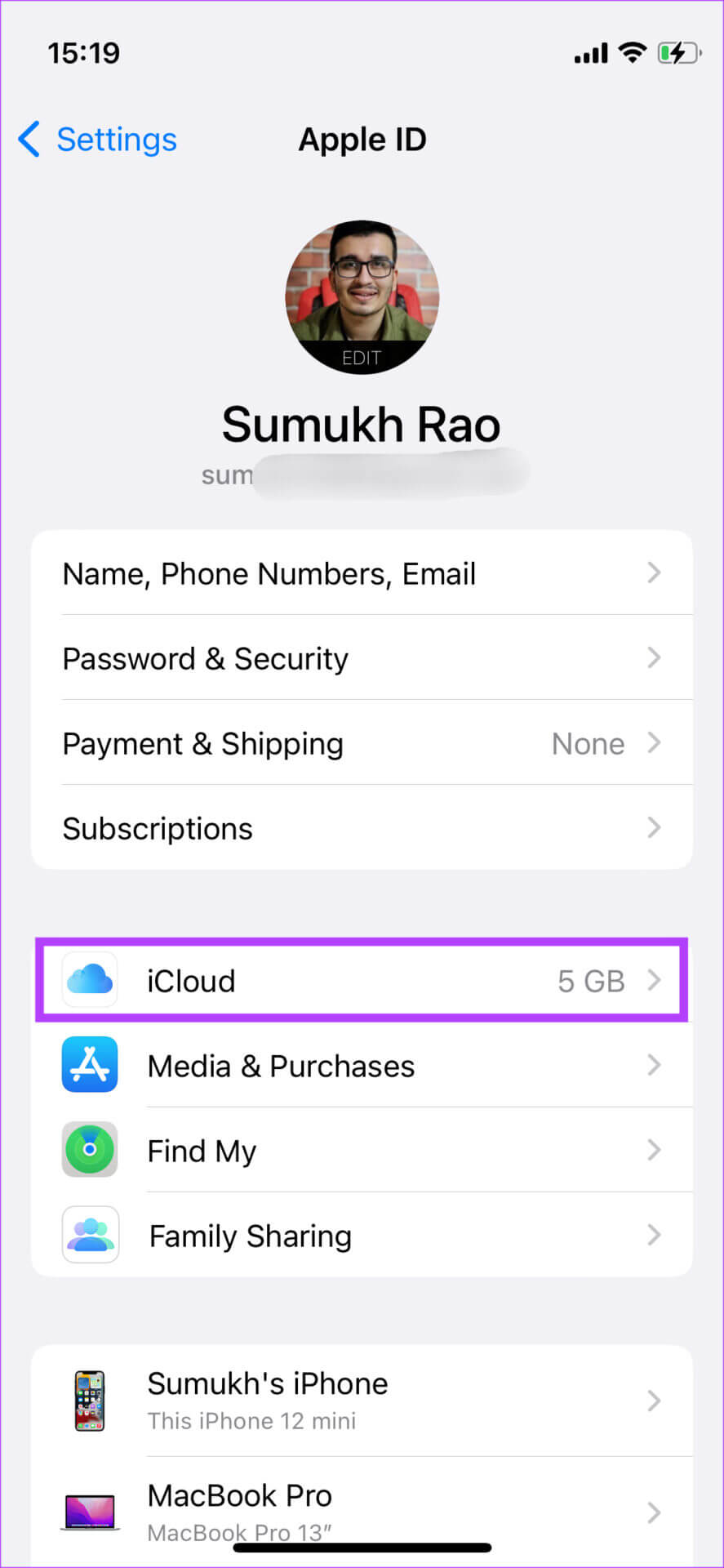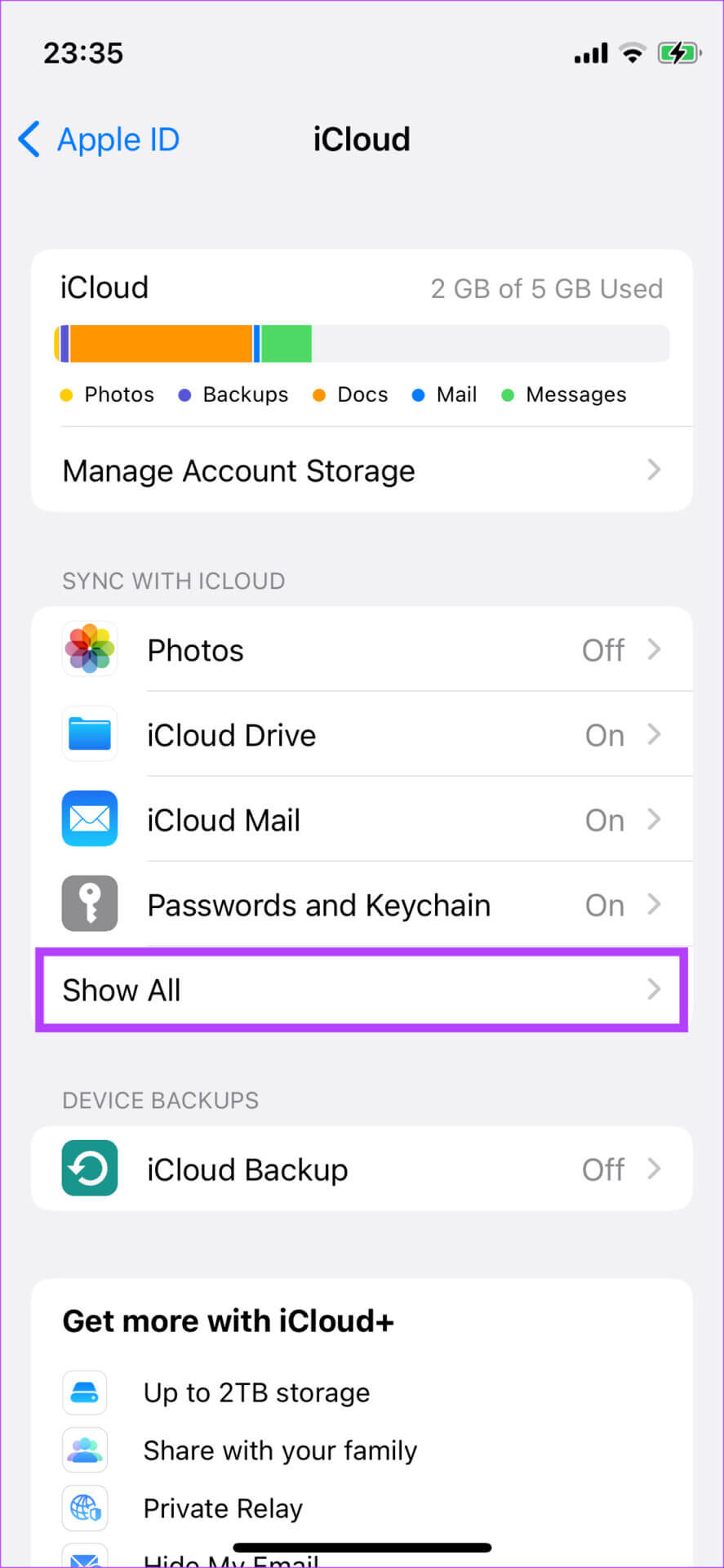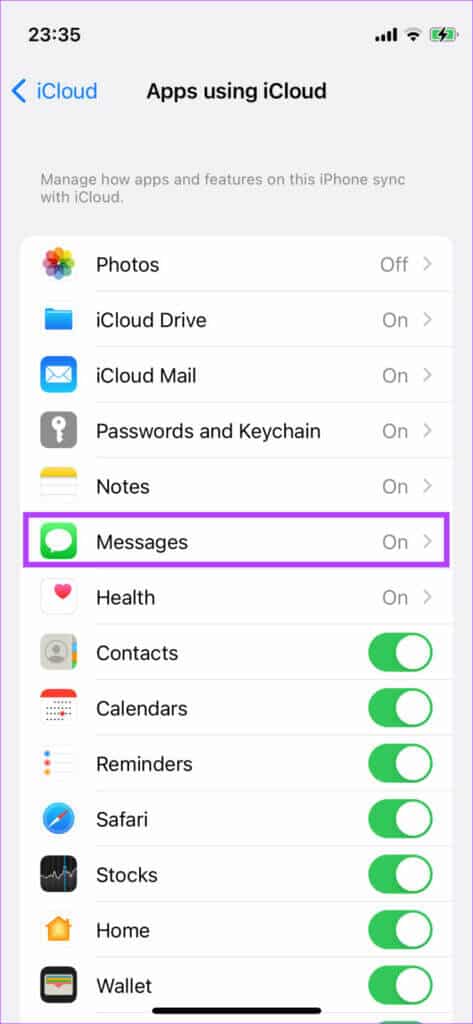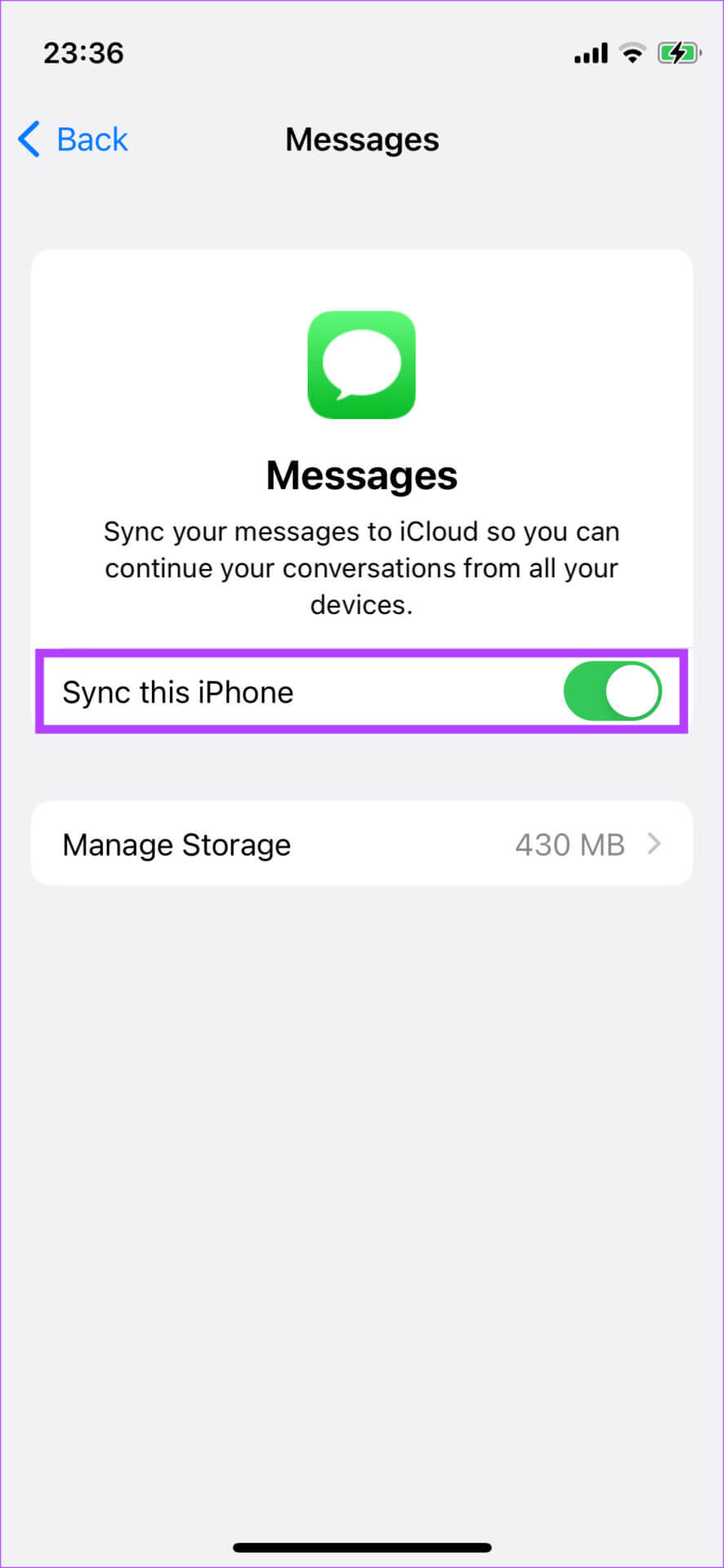iPhone에서 iCloud 및 iMessage 계정 불일치 오류를 수정하는 방법
iPhone을 사용하려면 iCloud 서비스에 액세스할 수 있는 Apple 계정에 로그인해야 합니다. iPhone의 모든 활동을 동기화합니다. 사파리 북마크 나에게 FaceTime 통화 모든 Apple 기기에서. 따라서 모든 기기에서 동일한 데이터에 접근하려면 동일한 iCloud 계정으로 로그인해야 합니다. iPhone에서 iMessage를 사용하는 경우 iCloud는 기기 간에 모든 채팅을 동기화합니다. 때로는 iPhone에서 iMessage를 동기화하는 데 문제가 있을 수 있습니다. iCloud 계정이 iMessage 계정과 다를 때 종종 발생합니다. 이것이 iPhone에서 "iMessage와 iCloud 계정이 일치하지 않습니다"라는 오류가 발생하는 이유입니다. 이 문제가 발생하는 경우 iPhone에서 iCloud 및 iMessage 계정 불일치 오류를 수정하는 방법은 다음과 같습니다.
iPhone에서 메시지가 동기화되지 않는 이유
iMessage를 iCloud와 동기화하려면 iCloud 계정을 기본 iMessage 계정으로 사용해야 합니다. 이 기본 요구 사항이 없으면 iMessage 채팅이 모든 기기에서 동기화되지 않습니다. 이 문제의 가장 일반적인 원인은 iPhone에서 두 개의 다른 계정(iCloud용 계정과 iMessage용 계정)을 사용하기 때문입니다. iPhone에서 둘 이상의 Apple ID를 사용할 때 종종 발생합니다.
이 문제에 대한 유일한 해결책은 iCloud와 iMessage에 동일한 계정을 사용하는 것입니다. 그래야만 메시지가 모든 Apple 기기에서 원활하게 동기화됩니다. iCloud 및 iMessage에 동일한 계정을 사용하는지 확인하는 방법은 다음과 같습니다.
아이클라우드와 IMESSAGE의 동일한 계정에 로그인하는 방법
문제는 iCloud와 iMessage에 로그인한 다른 계정으로 인해 발생하므로 이 불일치를 수정하면 문제가 해결됩니다. 방법은 다음과 같습니다.
단계1 : 열다 설정 앱 iPhone에서 찾을 때까지 아래로 스크롤하십시오. 메시지 옵션. 그것을 클릭하십시오.
단계2 : 아래에 아이메시지 토글 , 보내기 및 받기라는 옵션이 표시됩니다. 메시지를 보내고 받을 수 있는 계정을 보려면 선택하세요.
표 3 : 썅년 모든 전화번호 및 이메일 ID 목록 다음을 통해 메시지를 보내고 받는 데 사용할 수 있습니다. 아이메시지. 그러나 이러한 제목 외에도 다음을 볼 수 있습니다. 애플 아이디 귀하의 계정은 다음과 같습니다.
이것은 iMessage를 통해 메시지를 보내고 받는 데 사용해야 하는 Apple ID입니다. 해당 계정을 사용하지 않는 경우 iCloud는 메시지 사본을 가져오지 않으며 기기 간에 동기화됩니다. .
단계4 : 클릭 이메일 주소 옆에 언급 애플 아이디 목록 맨 아래에 있습니다.
단계5 : 퍄퍄퍄 로그아웃 옵션.
표 6 : 끝나면 모두 사라집니다 이전 이메일 ID 목록에서. 될거야 전화 번호 여전히 사용할 수있는 유일한 곳입니다. iMessage를 전화번호로만 가능합니다.
iCloud 계정에 다시 로그인합니다. 이렇게 하면 iMessage에서 동일한 계정을 사용할 수 있습니다.
단계7 : 참조 설정 메인 페이지 iPhone에서 식별 파일 도달할 수 있는 최고의 위치에 있습니다. iCloud 사용.
단계8 : ID البريد الإلكتروني 귀하의 이름 아래에 새겨진 애플 아이디 iCloud 서비스에 액세스하는 데 사용하는 것. 이 이메일 주소를 기록해 두십시오.
표 9 : 일단 쓰다보면 이메일 주소 , 나에게 돌아와 설정 페이지 클릭 메시지.
단계10 : 퍄퍄퍄 보내고 받기.
단계11 : 이제 클릭 "iMessage에 Apple ID 사용".
표 12 : 이제 화면에 표시된 Apple ID로 로그인할지 묻는 메시지가 표시됩니다. 이메일 주소가 이전에 입력한 이메일 주소와 일치하는 경우 비상 사태.
표시된 이메일 ID가 다른 경우(이전에 iPhone에서 두 개 이상의 Apple ID를 사용한 경우) "다른 Apple ID 사용"을 선택하고 적어 둔 이메일 주소를 입력하십시오.
단계13 : 잠시 기다렸다가 iPhone이 다음과 동기화되도록 허용하십시오. iCloud 서버. 나타날거야 iMessage를 애플 아이디 당신의.
iCloud와 메시지 대화를 동기화하는 방법
iMessage 및 iCloud에 Apple ID를 사용한 후에는 메시지를 iCloud와 동기화할 차례입니다. 방법은 다음과 같습니다.
단계1 : 열다 설정 앱 iPhone에서 식별 파일 도달할 수 있는 최고의 위치에 있습니다. 아이클라우드 환경설정.
단계2 : 이제 iCloud 옵션.
표 3 : 이내에 iCloud와 동기화 퍄퍄퍄퍄퍄퍄퍄 모두 보이기.
단계4 : 퍄퍄퍄 메시지.
단계5 : 이 iPhone 동기화 옆에 있는 토글을 활성화합니다.
iPhone을 Wi-Fi에 연결하면 메시지가 iCloud에 동기화됩니다.
어디에서나 메시지에 액세스
iMessage 채팅을 iCloud와 동기화하면 소유한 모든 Apple 기기에서 모든 채팅에 접근할 수 있습니다. 이렇게 하면 한 장치에서 대화를 시작하고 다른 장치에서 앞으로 이동할 수도 있습니다.